শক্তিশালী এবং একই সময়ে সফ্টওয়্যার বাজারে সহজ বিটম্যাপ গ্রাফিক্স সম্পাদকগুলির উত্থান ডিজিটাল চিত্রগুলির অপেশাদার প্রসেসিংয়ে নিযুক্ত করা বিস্তৃত ব্যবহারকারীদের পক্ষে সম্ভব করেছে। বাহ্যিক ফিল্টারগুলি সংযুক্ত করে প্রসারণযোগ্য সমৃদ্ধ ফাংশনগুলির জন্য ধন্যবাদ, কয়েকটি জটিল ক্রিয়া কেবল কয়েকটি মাউস ক্লিকগুলিতে করা যেতে পারে। উদাহরণস্বরূপ, পূর্বে কেবলমাত্র একজন পেশাদার শিল্পী একটি ছবি আঁকায় রূপান্তর করতে পারতেন। এখন এটি কারও কাছে উপলব্ধ।
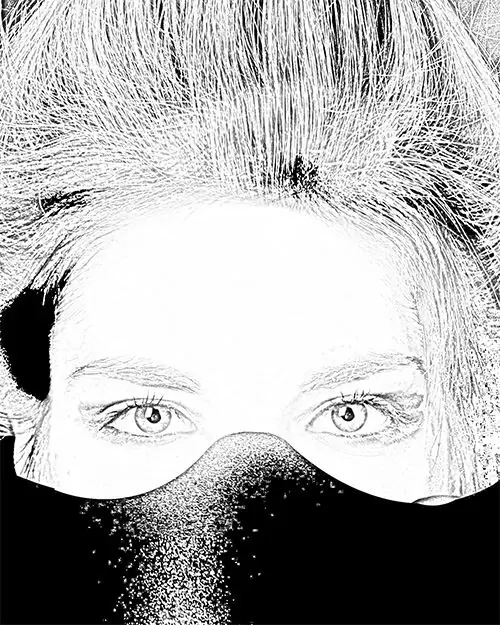
প্রয়োজনীয়
- - ফটো ফাইল;
- - রাস্টার গ্রাফিক্স সম্পাদক অ্যাডোব ফটোশপ।
নির্দেশনা
ধাপ 1
অ্যাডোব ফটোশপে ফটোটি খুলুন। এটি করতে, আপনি Ctrl + O কী সংমিশ্রণটি টিপতে পারেন বা ক্রমানুসারে মেনু আইটেমগুলি "ফাইল" এবং "খুলুন" নির্বাচন করতে পারেন। প্রদর্শিত ডায়লগটিতে, প্রয়োজনীয় ডিরেক্টরিতে যান, ফটো ফাইলটি নির্বাচন করুন, "খুলুন" বোতামটি ক্লিক করুন।
ধাপ ২
ব্যাকগ্রাউন্ড স্তরটিকে মূল একে রূপান্তর করুন। মেনু থেকে "স্তর", "নতুন" এবং তারপরে "পটভূমি থেকে স্তর" নির্বাচন করুন। প্রদর্শিত "নতুন স্তর" সংলাপে, স্তরের জন্য একটি নাম লিখুন এবং তারপরে "ওকে" বোতামটি ক্লিক করুন।
ধাপ 3
চিত্রটিকে গ্রেস্কেলে রূপান্তর করুন। অ্যাপ্লিকেশনটির প্রধান মেনুতে ক্রমবর্ধমান আইটেম "চিত্র", "সামঞ্জস্য" এবং "অবিচ্ছিন্ন" ক্লিক করুন। বিকল্পভাবে, Shift + Ctrl + U কীবোর্ড শর্টকাট টিপুন।
পদক্ষেপ 4
স্তরটি নকল করুন। এটি করতে, "স্তর" মেনুতে "সদৃশ স্তর …" আইটেমটি ক্লিক করুন।
পদক্ষেপ 5
চিত্রের রঙগুলি উল্টে দিন। Ctrl + I কী সংমিশ্রণটি টিপুন বা মেনু থেকে "চিত্র", "সামঞ্জস্য", "বিপরীত" আইটেমগুলি নির্বাচন করুন।
পদক্ষেপ 6
শীর্ষ স্তর চিত্রের মিশ্রণ মোড পরিবর্তন করুন। "স্তরগুলি" প্যানেলে ড্রপ-ডাউন তালিকায় ক্লিক করুন। এটিতে "রঙিন ডজ" আইটেমটি নির্বাচন করুন।
পদক্ষেপ 7
উপরের স্তরের চিত্রটি অস্পষ্ট করুন। "গাউসিয়ান ব্লার" ফিল্টারটি সক্রিয় করুন। আপনি যখন মেনু থেকে "ফিল্টার", "ঝাপসা", "গাউসিয়ান ব্লার …" আইটেমগুলি নির্বাচন করেন এটি উপলভ্য। স্লাইডারটি সরিয়ে ফিল্টার পরামিতি পরিচালনার জন্য কথোপকথনে, "ব্যাসার্ধ" ক্ষেত্রের জন্য উপযুক্ত মানটি নির্বাচন করুন। ডকুমেন্ট উইন্ডোতে চিত্র পরিবর্তন দেখতে "প্রাকদর্শন" চেকবাক্সটি পরীক্ষা করুন। ঠিক আছে ক্লিক করুন।
পদক্ষেপ 8
স্তরগুলি মার্জ করুন। এটি করতে, Shift + Ctrl + E টিপুন বা মেনু থেকে "স্তর" এবং "মার্জ দৃশ্যমান" আইটেমগুলি নির্বাচন করুন।
পদক্ষেপ 9
ফলাফল চিত্র সংরক্ষণ করুন। Alt + Shift + Ctrl + S টিপুন বা "ফাইল" এবং "ওয়েব ও ডিভাইসগুলির জন্য সংরক্ষণ করুন …" মেনু আইটেম নির্বাচন করুন। ফাইল ফর্ম্যাট এবং চিত্র সংক্ষেপণ হার সেট করুন। "সংরক্ষণ করুন" বোতামটি ক্লিক করুন। ফাইলটি সংরক্ষণের জন্য একটি নাম এবং ডিরেক্টরি নির্বাচন করুন। "সংরক্ষণ করুন" বোতামটি ক্লিক করুন।






